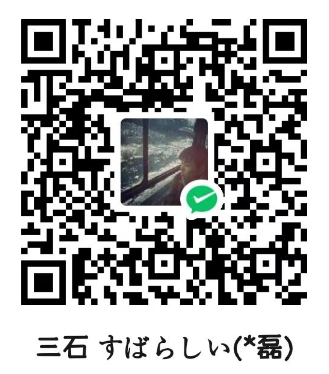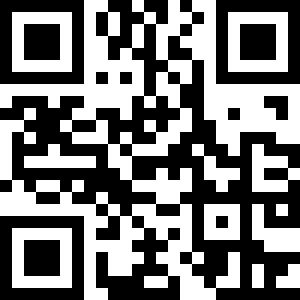作者:阿坑爸爸
前言:
群晖就不说了,毕竟web端手机也能用,但是绿联云和极空间的web端对手机的支持还不太友好,另外也无法映射系统中的一些特殊目录,在部署portainer之前,我经常在外面突然发现一个好用的docker想部署又没有电脑,只能叹气等到回家才能解馋,而portainer部署后,只要通过域名解析,外网登录portainer的前端,手机也可以随时随机管理部署docker应用,非常的方便。另外通过portainer可以部署需要特权的docker应用,在之前,绿联云和极空间只能进入SSH后台通过docker run命令才能部署,而通过portainer,你可以选择图形化界面部署,或者docker-compose方式部署。
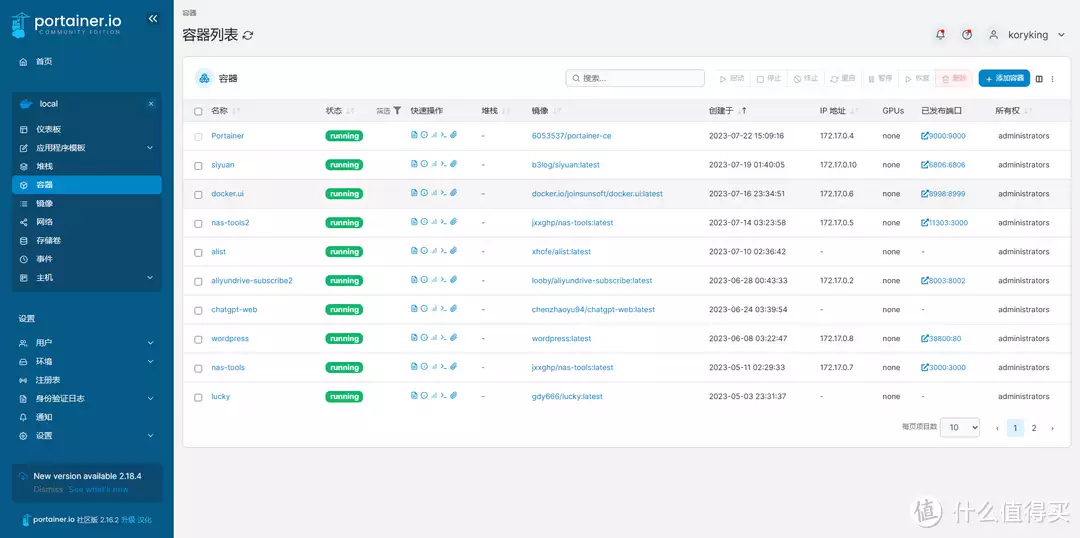
前提条件
首先需要保证我们的设备可以进入到命令行。
绿联可以参考我之前的文章:
群晖则需要到控制面板>终端机和SNMP菜单中启动SSH功能,设置好端口号,点击应用。
再通过终端工具输入群晖IP+配置的端口号+群晖用户名密码登录到后台,再输入sudo -i后再输入一遍密码切换到root用户。
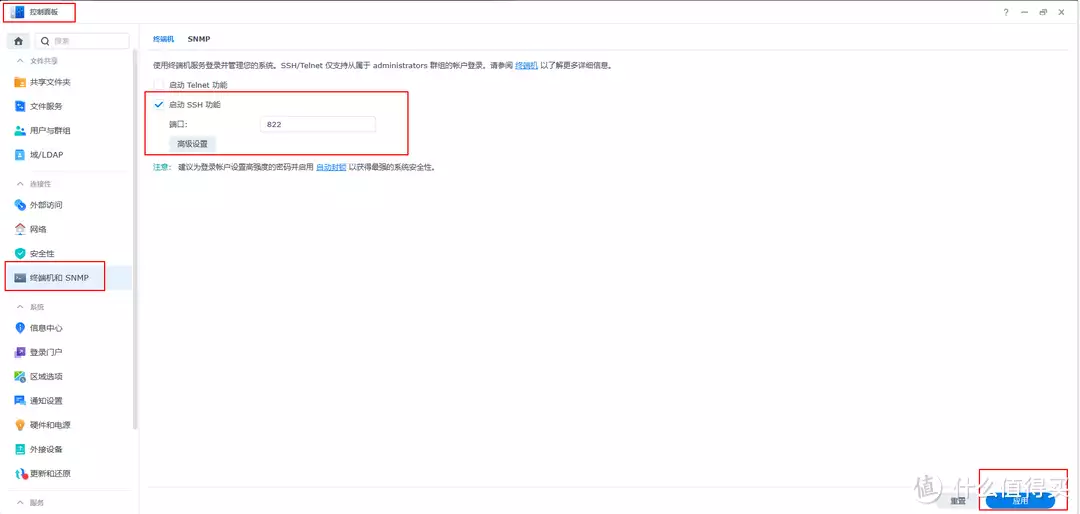
极空间以前的教程已经失效了,大佬们还没公开新的教程,等后续看机会再详细说,以前已经开启的小伙伴可以继续看下去。
部署教程
其实部署的过程很简单,直接把下面的命令中路径和端口号(即命令中红色标粗的部分)替换成你自己的,然后将命令复制粘贴到命令行,点击回车执行即可。
绿联云
docker run -d –name=Portainer –restart=always –privileged=true -u 0:0 -p 9000:9000 -v /mnt/dm-2/.ugreen_nas/82095/docker/portainer/data:/data -v /var/run/docker.sock:/var/run/docker.sock 6053537/portainer-ce
群晖
sudo -i
docker run -d –name=Portainer –restart=always –privileged=true -u 0:0 -p 9000:9000 -v /volume1/docker/portainer:/data -v /var/run/docker.sock:/var/run/docker.sock registry.hub.docker.com/6053537/portainer-ce
极空间
docker run -d –name=Portainer –restart=always –privileged=true -u 0:0 -p 9000:9000 -v /tmp/zfsv2/zenith_m2/18020231234/data/docker/portainer:/data -v /var/run/docker.sock:/var/run/docker.sock 6053537/portainer-ce
我这里使用的是Xshell终端工具+群晖为例,我们先连接ssh后台,直接粘贴命令后回车。出现如图类似的一长串数字则标识已经创建容器成功了,如果你是第一次部署,则还有一个镜像拉取的过程,具体时长依赖自己的网络情况,如果报错超时则可能需要先优化下网络。
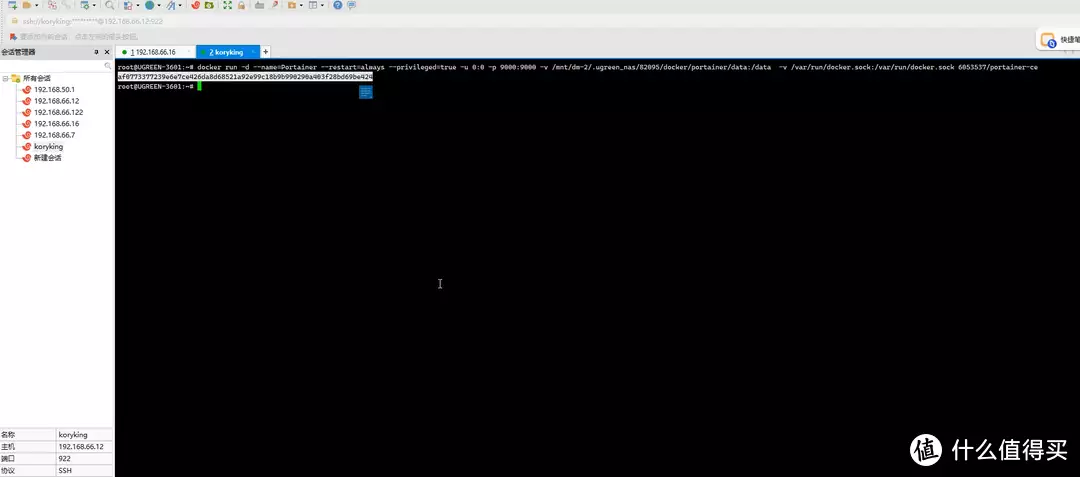
部署完成后我们通过浏览器输入机器IP:命令中配置的端口号打Portainer的前端,第一次登入需要配置管理员账号名和密码,可以使用admin,也可以配置成自己任意想要的用户名,填入完成后点击创建用户。
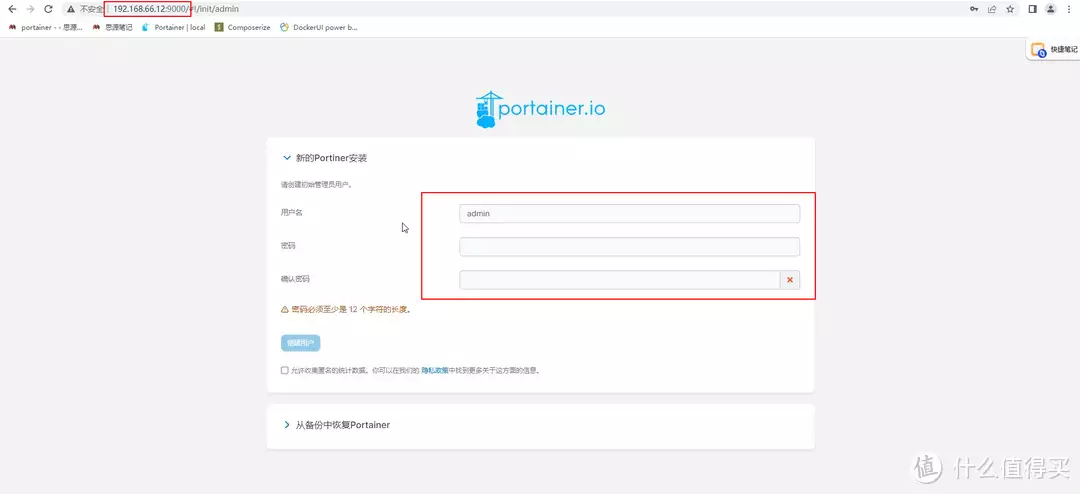
进来后是一个快速设置页面,我们本地使用则直接点击开始使用即可。

首页概览页面可以看到我们容器和堆栈数量,我们机器的一个简要信息等等。
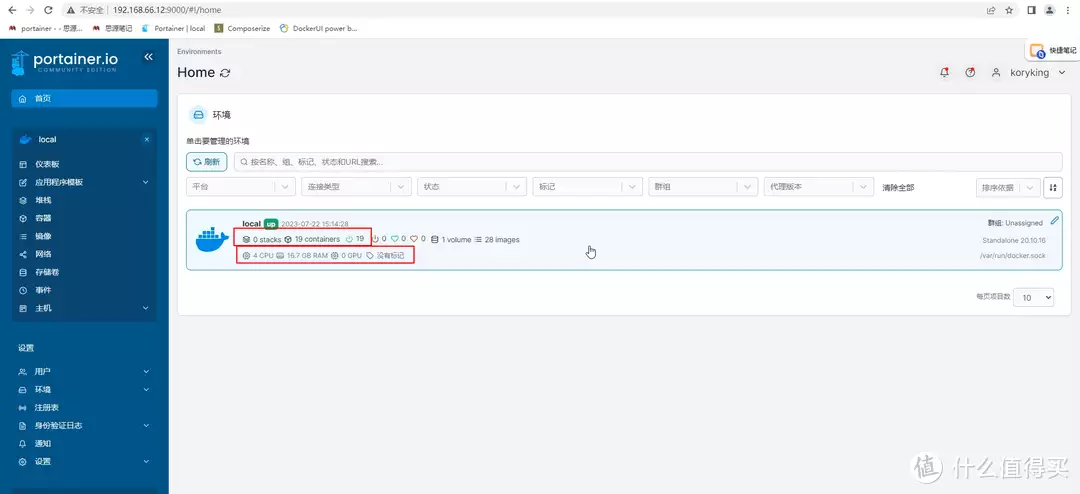
点击local进来后则是一个明细的环境信息页面,可以看到具体的机器和镜像容器等信息
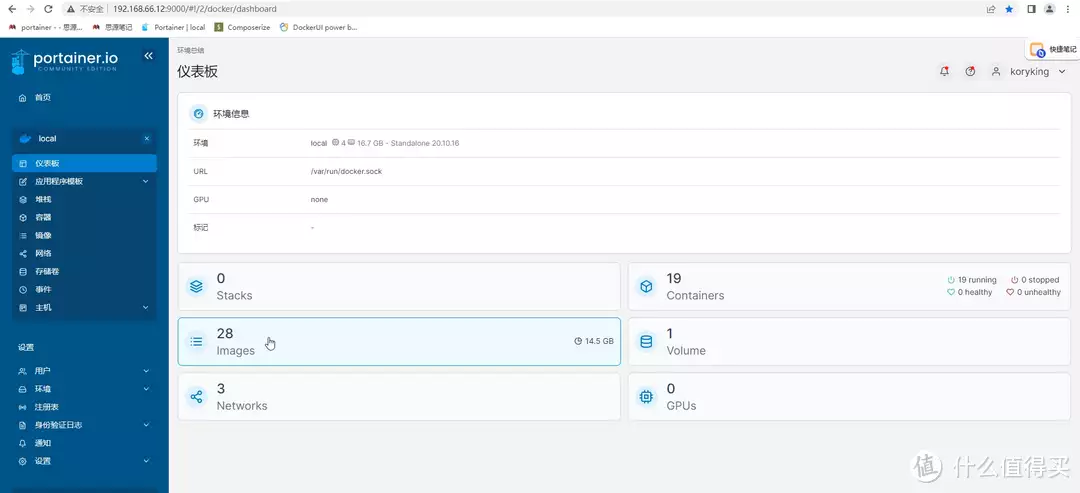
点击Container可以看到所有容器的列表,并可以对列表内的容器进行一个简单操作,比如停止,重启,查看明细等等,在右上角也又一个新增容器的按钮,通过这个按钮可以进入到图像话部署容器的页面。
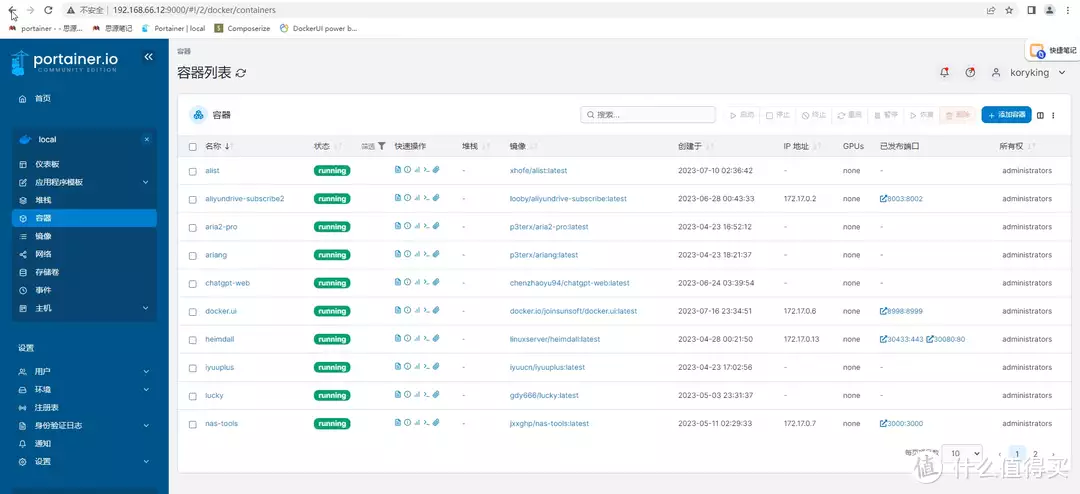
点击Images可以看到所有的镜像列表,可以拉取镜像,打包镜像,也可以看到哪些镜像未被使用,方便我们清理无用镜像
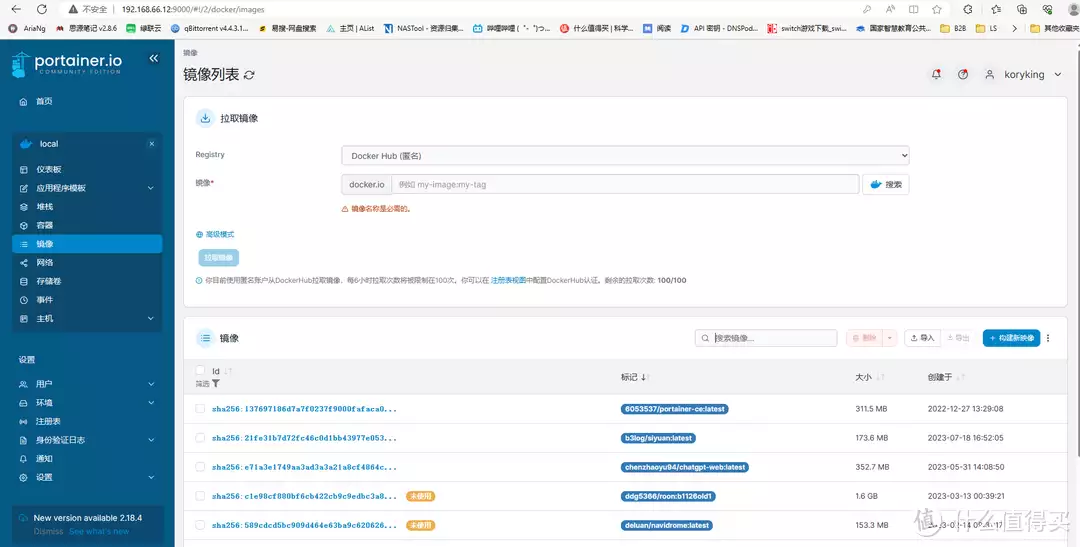
点击Stacks可以进入堆栈页面,可以看到当前的堆栈列表,右上角添加堆栈,可以很方便的通过docker-compose格式的命令部署堆栈容器。大家可以使用composerize工具或者直接到他们的网站上将dockerhub上作者提供的docker run命令转换成docker-compose格式命令进行使用,非常方便。
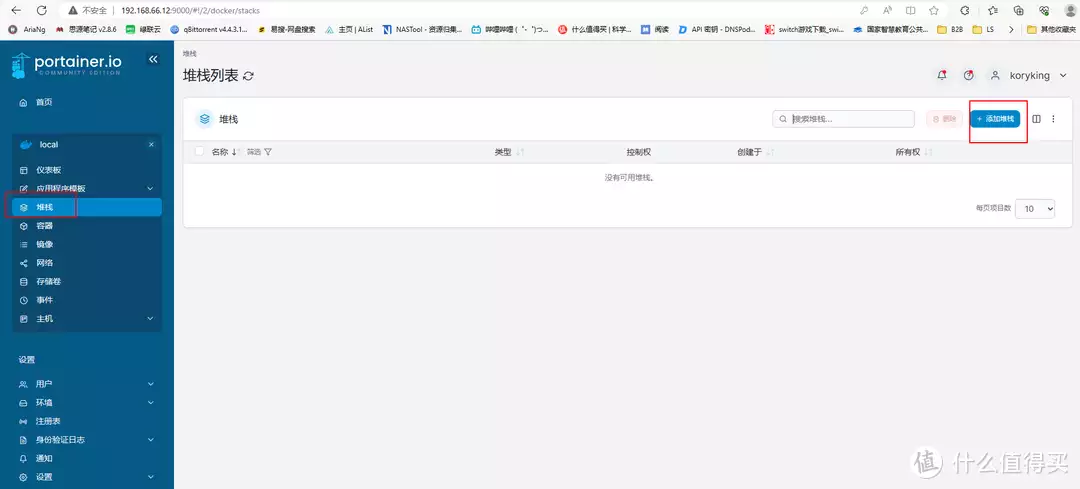
最后如果大家还有什么不清楚操作或者配置的,可以在右上角点击小问号,进入官方的文档链接进行查看。有什么不明白的也可以随时在评论区或者私信联系我。
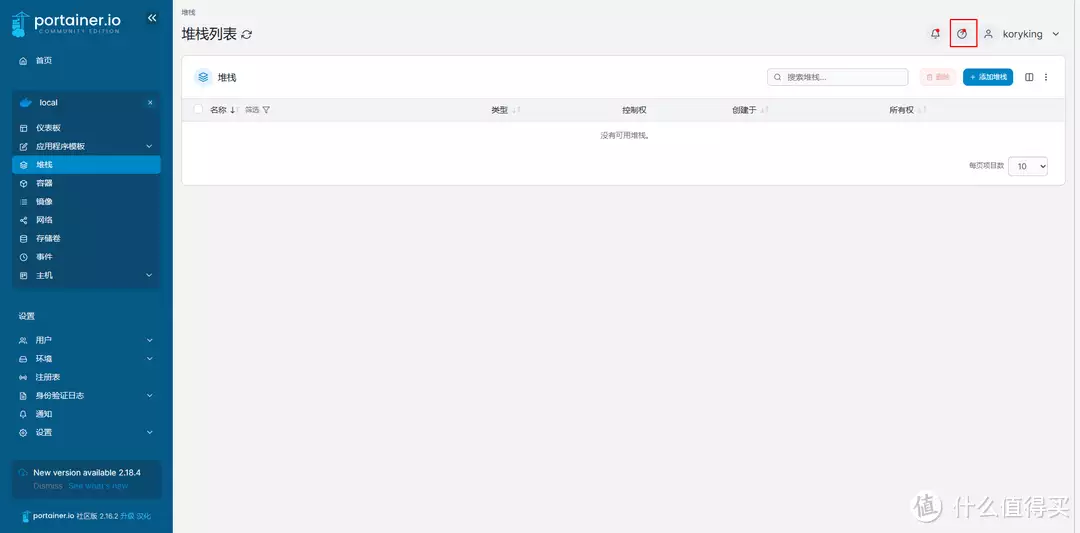
说在最后
Portainer真的是一个非常好用docker管理工具,很多成品nas的官方docker管理器就是从portainer魔改来的,比如极空间,再加上更加丰富的配置项,基本可以替代命令行99%部署容器的场景,需要的小伙伴赶紧部署起来吧。
最最后,点点关注,点点收藏,点点赞支持支持呗。新人作者不容易呀。
阅读更多NAS存储精彩内容,可前往什么值得买查看